Управление пользователями узла SharePoint
Для управления доступом узлы SharePoint используют так называемые группы узла. Пользователей относят к определенной группе узла с тем, чтобы назначить им набор прав доступа, соответствующей тем задачам, которые они будут выполнять. Например, группа Читатель предназначена для пользователей, которые могут просматривать информацию, содержащуюся на узле, но не должны иметь возможности редактировать ее. Группа Участник предназначена для пользователей, которым разрешено редактировать информацию узла, но не разрешено администрировать узел.
Примечание:Одновременно Вы можете добавить только пользователей, принадлежащих к одной группе узла. В данном примере добавьте пользователей, которые будут принадлежать к какой-нибудь одной группе. Позже Вы сможете добавить пользователей и к другим группам узла.
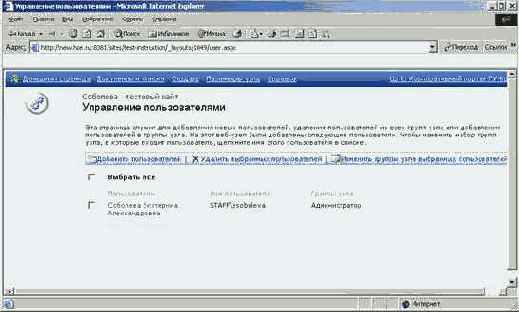
Управление пользователями узла SharePoint

Добавление пользователей узла SharePoint
укажите имена пользователей или групп, которые Вы хотите добавить. Если у Вас возникают трудности с тем, каких пользователей и группы Вы можете добавить, проконсультируйтесь в IT-службе Вашей организации.
a.а. На странице Добавление пользователей нажмите кнопку Адресная книга.
b.б. Если перед Вами появится диалоговое окно Выбор конфигурации, выберите подходящую конфигурацию из выпадающего списка и затем нажмите OK.
в. В диалоговом окне Адресная книга Microsoft добавьте пользователей с помощью двойного щелчка на их имени. Выбранные имена появятся в поле Кому.

Добавление пользователей узла SharePoint с помощью Адресной книги
г. Когда закончите, нажмите OK.
д. Вы можете увидеть предупреждение безопасности. Если это так, установите флажок в поле Разрешить доступ на, из расположенного рядом выпадающего списка выберите 1 минута и нажмите кнопку Да. В поле Пользователи
появятся адреса электронной почты пользователей, которых Вы выбрали.
Примечание: За один прием Вы можете отнести пользователей только к одной группе узла. Добавить пользователей к другим группам узла можно позже.
a.а. В разделе Отправка сообщения электронной почты установите флажок в поле Отправить следующее сообщение электронной почты, уведомляющее пользователей о том, что они были добавлены.
b.б. Укажите соответствующую информацию в поле Тема.
c.в. Напишите текст сообщения в поле Текст. Сообщение должно содержать информацию о том, к какому узлу пользователь получил доступ, зачем это было сделано и как он может найти этот узел.
